W tej recenzji przyjrzymy się nowemu oprogramowaniu do edycji wideo – ACDSee Video Studio 4.
Wideo to coś, w co, jako fotografowie, coraz bardziej się zagłębiamy. Niezależnie od tego, czy chodzi o uchwycenie kulis sesji zdjęciowej w celu stworzenia materiałów marketingowych, czy po prostu nagranie wideo ze swoich fotograficznych przygód ze znajomymi, wideo to coś, co robi lub może chcieć robić wielu z nas. Jednak nie zawsze jest to takie proste.
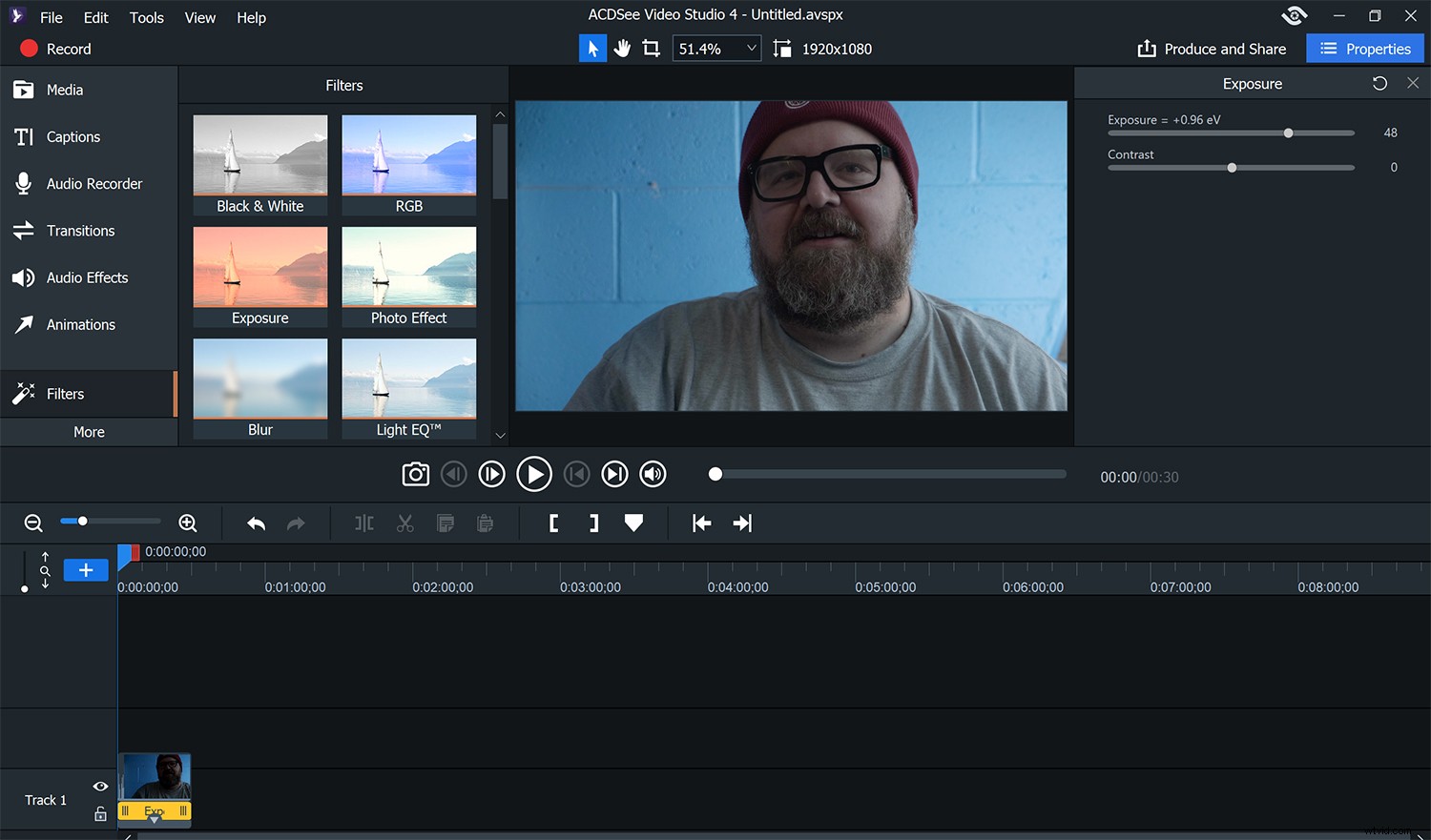
Video Studio 4 doskonale nadaje się do edytowania krótkich klipów do mediów społecznościowych lub przesyłania do YouTube. Nie poprawi to jednak Twoich umiejętności przed kamerą, jak zobaczysz później w tej recenzji!
Głównym problemem z treściami wideo niekoniecznie jest kręcenie wideo, ale proces edycji. Jestem pewien, że niektórzy z was mają dużo materiału wideo, który zawsze zamierzacie przerobić na wideo (tak jak ja), ale nigdy się to nie udaje. Zaczynasz z dobrymi intencjami, ale montaż zawsze wydaje się być punktem spornym. Dla tych, którzy nie edytują zbyt często lub są nowicjuszami w wideo, edycja może być trudna, a tak wiele oprogramowania nie jest przyjazne dla użytkownika.
Oprogramowanie wideo zwykle wiąże się również ze stromą krzywą uczenia się. Te, które wielu uważa za standard, Premiere i Final Cut, nie są szczególnie przyjazne dla początkującego użytkownika. Skończysz spędzać godziny na oglądaniu filmów z YouTube, aby po prostu zrozumieć podstawy tworzenia prostej edycji dla jednego z tych programów.
ACDSee postanowił to zmienić. Dzięki najnowszemu oprogramowaniu Video Studio 4 otrzymujesz zaawansowaną edycję wideo wbudowaną w oprogramowanie, które jest intuicyjne i proste w użyciu.
Otwieranie
Po uruchomieniu oprogramowania układ, który widzisz, może przypominać inne. Jednak dzięki ACDSee Video Studio 4 ten układ jest usprawniony, a najbardziej przydatne rzeczy są tam, gotowe i czekają.
Po lewej stronie znajduje się 10 różnych opcji, z którymi możesz pracować. Są one ułożone w sposób, który prowadzi Cię przez proces edycji od początku do końca.
Przejrzyjmy je, aby zobaczyć, jak możesz użyć każdego z nich.
Lewy panel
Media
Video Studio 4 akceptuje szeroką gamę formatów audio, wideo i obrazów. Są to:
- Formaty obrazu:JPG, JPEG, GIF, BMP, PNG, HEIC
- Formaty audio:WMA, MP3, AAC, WAV, AC3, OGG, M4A
- Formaty wideo:AVI, MP4, WMV, FLV, MOV, TS, MTS, M2TS, ASF, M4V, MPG, MPEG
Jak widać, oprogramowanie może obsługiwać praktycznie każdy format, którego chcesz użyć. Wspaniale jest widzieć tak szeroką gamę dostępnych opcji. Oznacza to, że nie musisz się martwić o konwersję plików przed edycją.
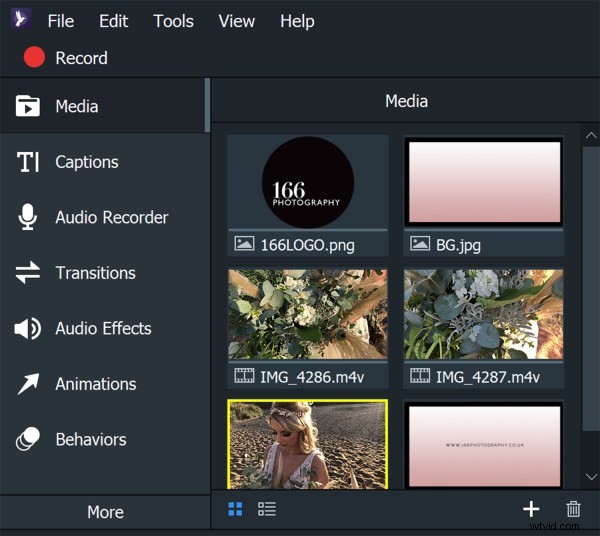
Oto różne materiały z iPhone'a w formacie png, JPEG i HEVC. ACDSee Video Studio 4 poradził sobie z nimi bezbłędnie.
Podpisy
Dodawanie tytułów i podpisów jest proste i łatwe. Szeroka gama czcionek i opcji umieszczania oznacza, że możesz szybko utworzyć tytuł dla swoich filmów.
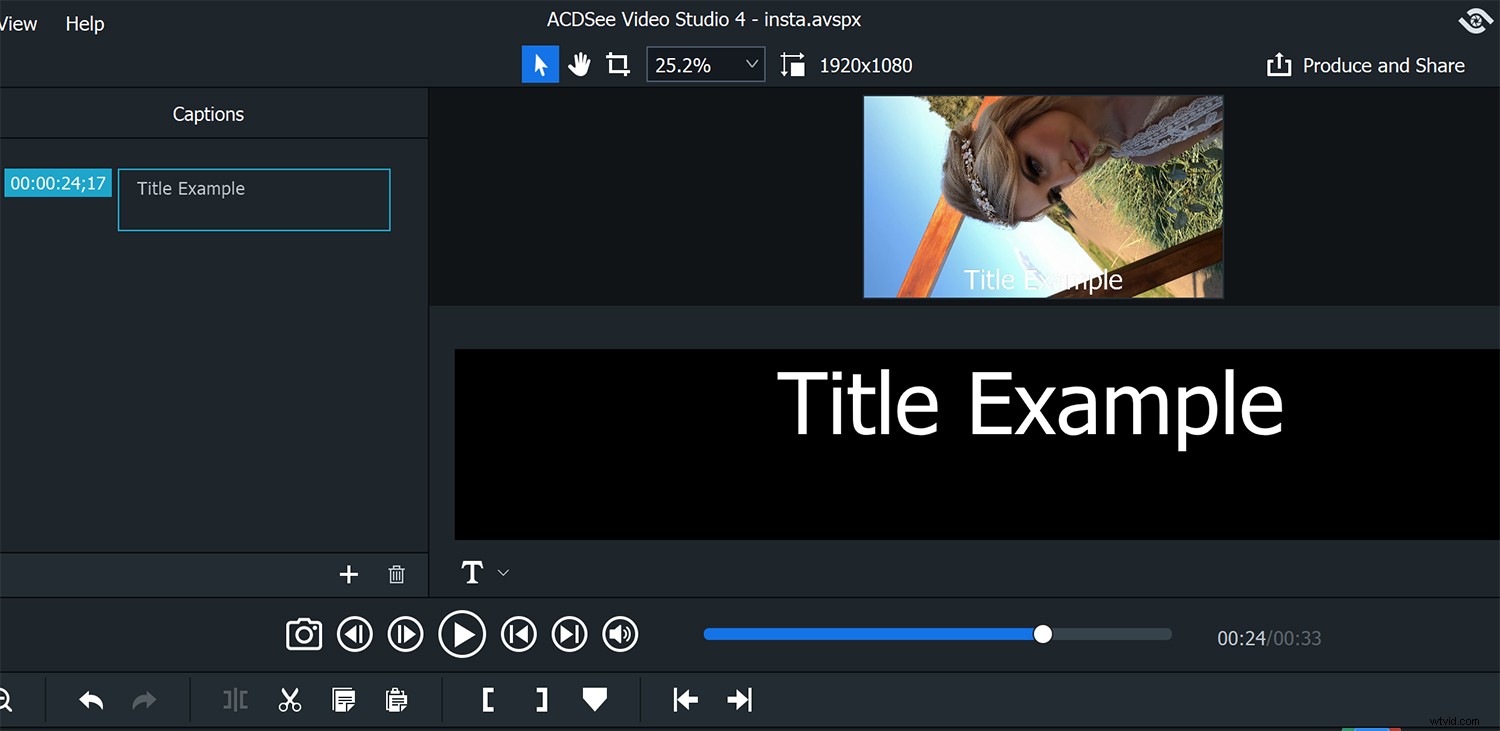
Istnieje kilka różnych stylów dodawania tytułów i podpisów.
Rejestrator dźwięku
Jeśli robisz filmy, prędzej czy później znajdziesz się w sytuacji, w której będziesz musiał nagrać lektor. Dzięki ACDSee Video Studio 4 możesz nagrywać dźwięk bezpośrednio do oprogramowania, zachowując wszystko razem. Oznacza to, że nie musisz przechodzić między programami, aby nagrać dodatkowy dźwięk. Naprawdę fantastyczne małe narzędzie, które może nie być przydatne – dopóki nie będziesz go potrzebować.
Przejścia
Dzięki 30 różnym przejściom do wyboru możesz łatwo stosować przejścia między klipami wideo. Dostosowanie ich do pożądanej długości to po prostu kwestia przeciągnięcia ich na oś czasu. Niektóre są tandetne, inne niesamowicie tandetne, ale masz opcje. Jestem prostym „zanikającym” facetem, ale jeśli chcesz czegoś innego, na pewno znajdziesz to tutaj.
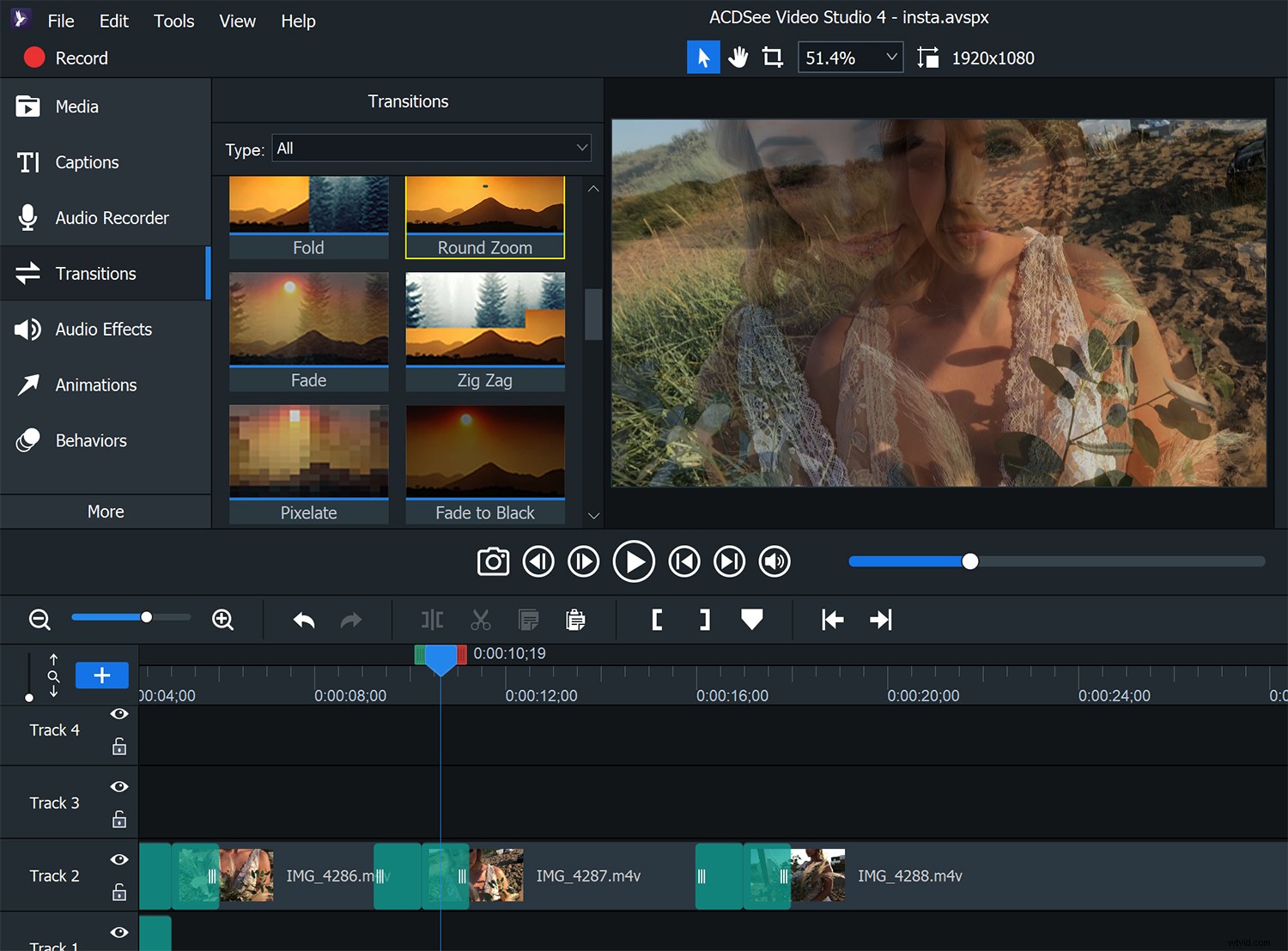
Chociaż jest kilka do wyboru, rzadko spoglądam poza przejście „zanikania” lub „zanikania do czerni”. Jeśli tak, istnieje kilka opcji.
Efekty dźwiękowe
Dodawanie pojawiania się i wyciszania do ścieżek audio jest również proste i łatwe. Możesz to zrobić ręcznie, ale korzystając z ustawień wstępnych, a następnie dostosowując je, aby uzyskać pożądany efekt, możesz naprawdę zaoszczędzić trochę czasu. Twoje treści będą tworzone znacznie szybciej i łatwiej niż kiedykolwiek.
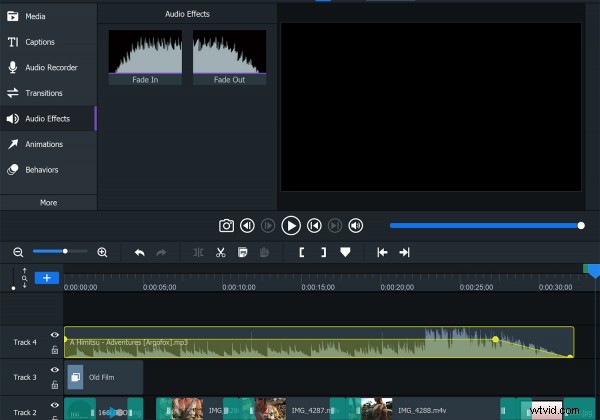
Łatwo jest dodać zanikanie i wyciszanie z dźwiękiem w programie.
Animacje
Nowością w tej wersji ACDSee Video Studio 4 jest możliwość używania klatek kluczowych do tworzenia niestandardowych animacji. Pozwala to na tworzenie dostosowanych animacji do klipów, co jest świetne w przypadku używania nieruchomego obrazu w filmie.
Istnieje również kilka świetnych ustawień wstępnych, które można wykorzystać jako punkty wyjścia, które można dostosować, aby uzyskać klipy dokładnie tak, jak chcesz.
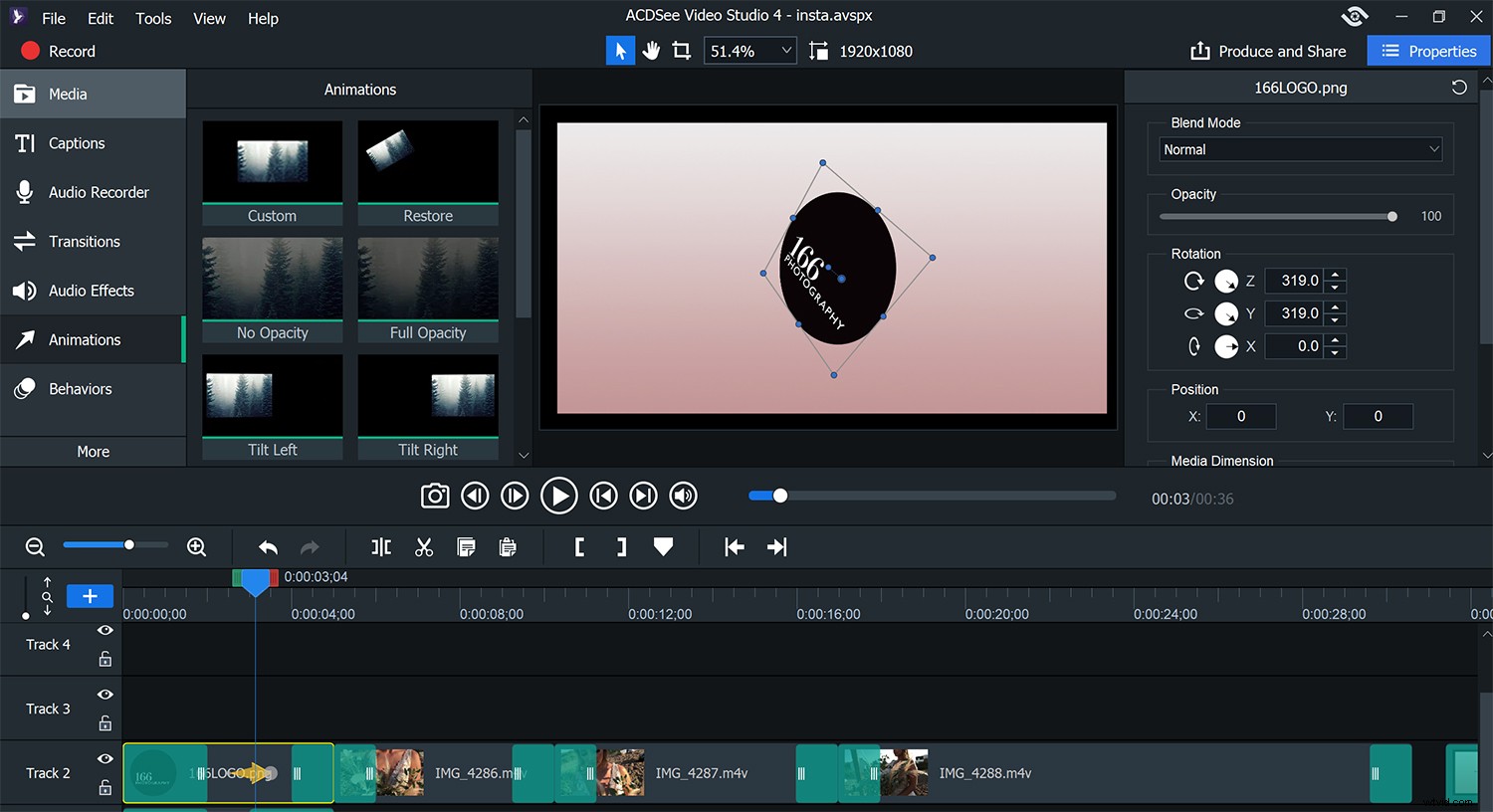
Możesz zacząć od jednej z wbudowanych animacji lub zacząć od zera.
Zachowanie
Zachowania to konfigurowalne efekty wejścia i wyjścia. Możesz użyć ich na klipie, aby naprawdę podkreślić początek i koniec klipu. Po prostu dostosuj każdy efekt, aby dostosować go do swoich upodobań.
Naprawdę nie widziałem, gdzie mógłbym tego użyć i wydaje mi się to trochę efekciarskie. Jest to funkcja, której większość ludzi nie będzie używać zbyt często, ale jestem pewien, że we właściwych rękach możesz z nią zrobić coś fajnego.
Filtry
ACDSee Video Studio 4 oferuje wiele opcji filtrowania, aby dostosować wygląd klipu. Po zastosowaniu te filtry dostosowują takie rzeczy, jak kolor klipów i ekspozycję. Dostępnych jest również kilka kreatywnych efektów, które zapewniają szybkie i łatwe efekty w nagraniu.
Istnieje kilka opcji do zbadania tutaj. To, które wybierzesz, zależy od Twojego gustu i preferencji, ale jest tu coś, co zadowoli większość ludzi. Po kilkukrotnym użyciu oprogramowania bez wątpienia znajdziesz swoje ulubione, które staną się Twoimi ulubionymi filtrami.
Możesz dodać wiele filtrów, jeśli potrzebujesz lub chcesz. W klipie układają się jeden na drugim i można je edytować pojedynczo.
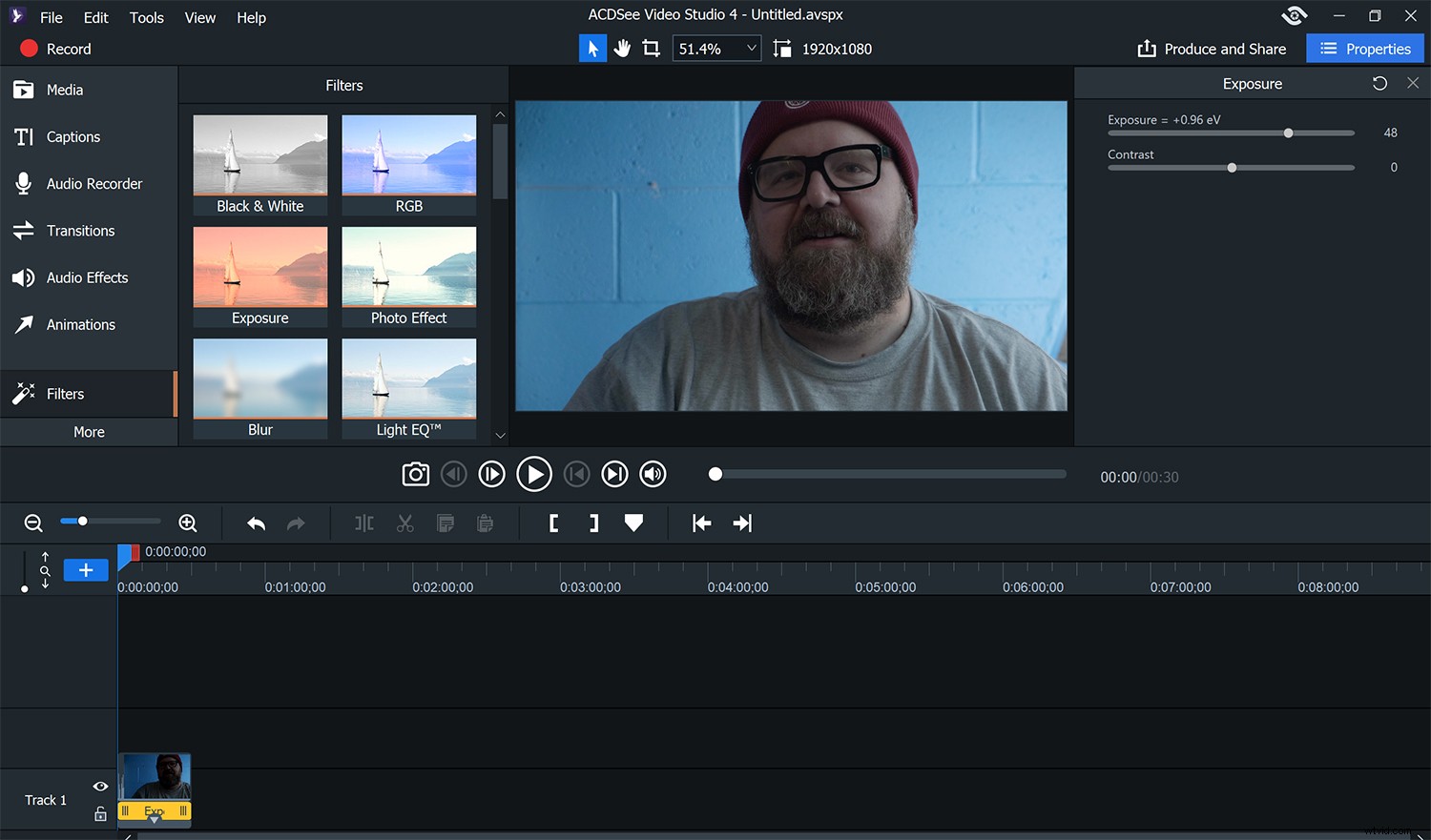
To pokazuje, jak działa filtr ekspozycji. Działało dobrze na klipie, który był niedoświetlony. Jest wiele innych – niektóre dobre, inne, których prawdopodobnie nie użyjesz.
Nakładki
Nakładki to efekty, które znajdują się na górze Twoich klipów. Niektóre z nich, takie jak animowane serca i bąbelki, mają nabyty smak i większość z was prawdopodobnie ich nie dotknie (ale bez wątpienia będą służyć wielkiemu celowi dla młodego pokolenia). Jednak lekkie przecieki i zarysowania folii mogą dać świetny efekt, w zależności od wyglądu, jaki zamierzasz osiągnąć w swoim projekcie.
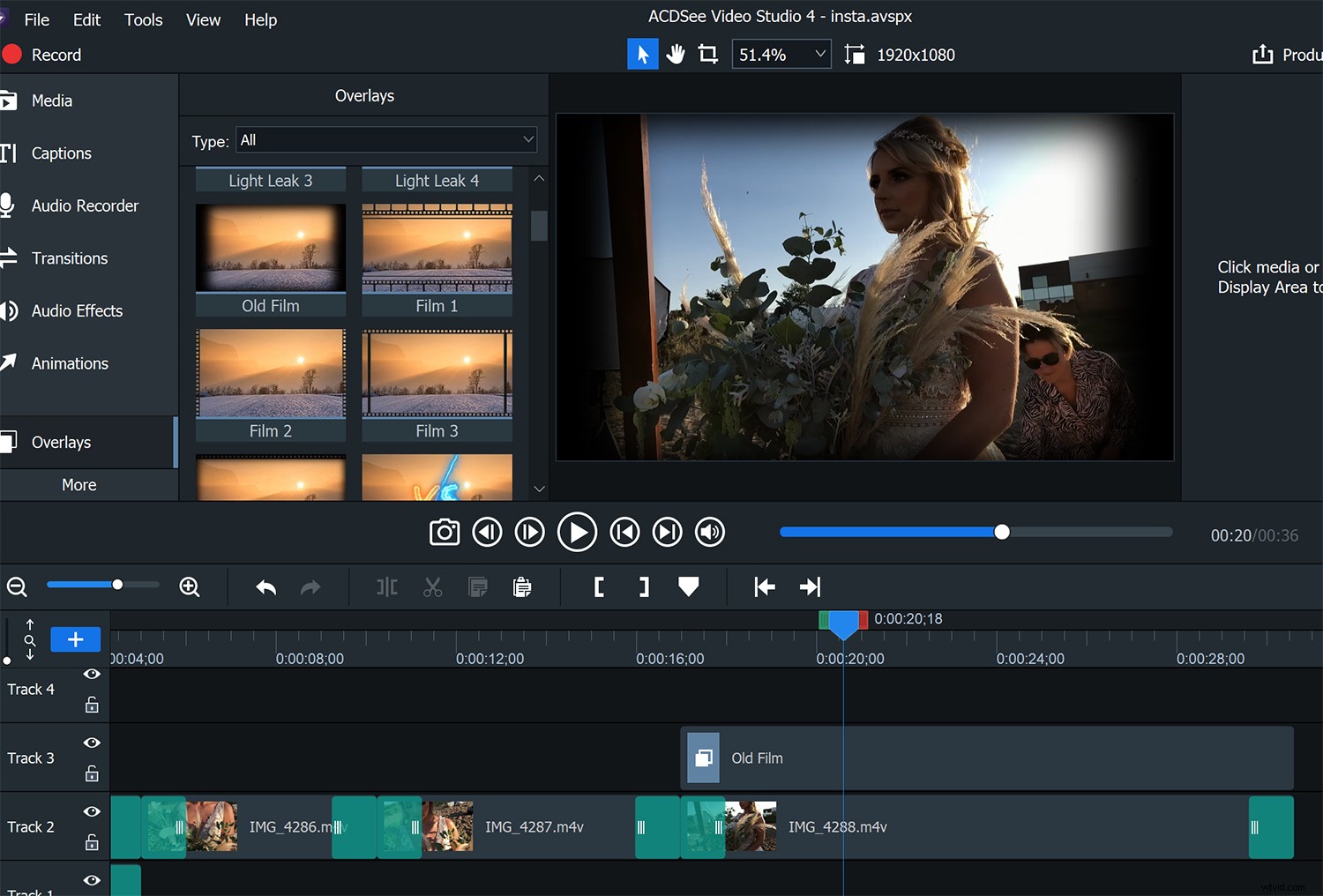
Możesz dodać filtry, aby nadać materiałowi określony wygląd. Niektóre są trochę tandetne IMHO, ale są też naprawdę fajne, takie jak stary film, którego tutaj użyłem.
Zaawansowane efekty
W tym miejscu oprogramowanie robi duże wrażenie. Tutaj znajdziesz niektóre funkcje najczęściej spotykane w wysokiej klasy oprogramowaniu do edycji, ale są one łatwe i proste w użyciu, dzięki czemu Video Studio 4 jest tak przyjazne dla użytkownika.
Począwszy od jednej z nowych funkcji w Video Studio 4, jest usuwanie koloru. Jest to najczęściej używane do pracy na zielonym ekranie. Umożliwia to fotografowanie na zielonym ekranie (lub innym kolorowym tle) i usuwanie go z klipu. Następnie możesz dodać wybrane tło. Jest to świetne w przypadku filmów na YouTube, gdzie można kupić tani zielony ekran (lub nawet użyć zielonej kartki), a następnie dodać tło utworzone w Photoshopie lub podobnym. Może dać ci wiele kreatywnych opcji, jest niezwykle prosty w użyciu i naprawdę potężny.
Nową fajną funkcją jest Color LUTS. Umożliwiają one dodawanie do materiału filmowego różnych opcji kolorystycznych, aby poprawić ich wygląd.
Kolejny nowy dodatek pozwala dostosować prędkość materiału. Możesz tworzyć efekty czasowe, takie jak zwolnione tempo, lub przyspieszyć synchronizację klipu.
Ostatnim nowym dodatkiem jest Mosaic, który świetnie nadaje się do zamazywania elementów w klipach, takich jak tablice rejestracyjne samochodów. Można go następnie dostosować do rozmiaru i dostosować do klipu. Znowu jest to jedno z tych narzędzi, których prawdopodobnie nie będziesz używać zbyt często, ale kiedy będziesz go potrzebować, będziesz zadowolony, że oprogramowanie zawiera to przydatne narzędzie.
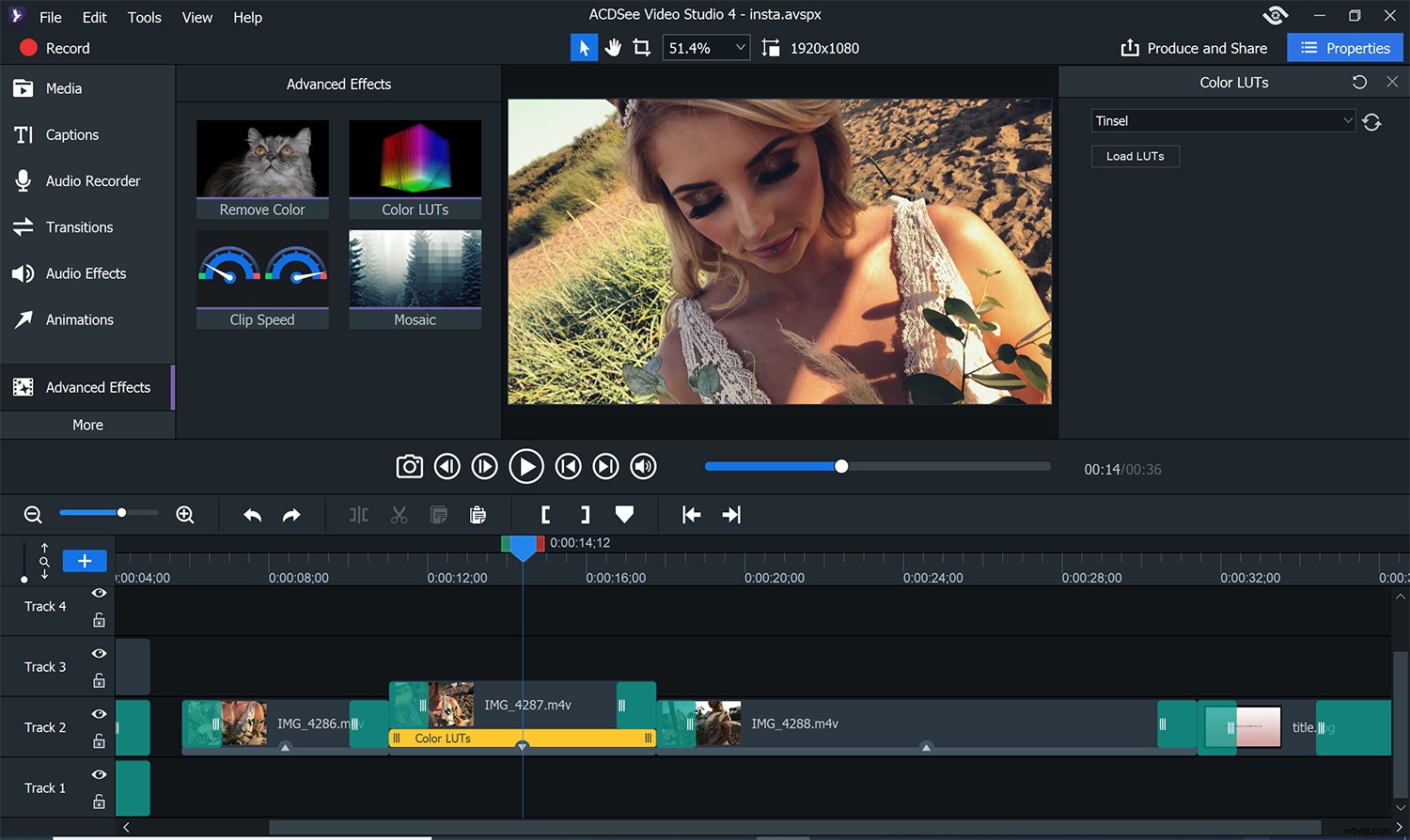
Możesz dodać LUTS, aby pokolorować materiał. Zacznij od gotowego ustawienia lub prześlij własne. Do krótkiego filmu, który stworzyłem, użyłem Tinsel.
Korzystanie z programu ACDSEE Video Studio 4
Jedną rzeczą jest wymienienie wszystkich funkcji oprogramowania, ale zupełnie inną rzeczą jest zastosowanie go w praktyce. Mając to na uwadze, połączyłem kilka rzeczy w ACDSee Video Studio 4.
Pierwszy projekt polegał na zrobieniu kilku klipów z sesji zdjęciowej na moim iPhonie i zrobieniu z nich szybkiego klipu na Instagram. Chciałem również wypróbować oprogramowanie do nagrywania ekranu, które jest dostarczane z Video Studio 4, więc wykorzystałem to, aby zrobić szybki samouczek na temat tworzenia niestandardowych animacji w oprogramowaniu.
Na koniec chciałem przetestować jedną z kluczowych nowych funkcji, Usuń kolor.
Test zielonego ekranu
Ponieważ była to jedna z nowych funkcji oprogramowania, chciałem ją przetestować. Jednak zamiast testować to na idealnie oświetlonym zielonym ekranie, przetestowałem to w bardziej powszechnej sytuacji. Na początku próbowałem przeciwstawić się niebieskiej ścianie bloku, nie spodziewając się, że w ogóle zadziała.
Następnie użyłem zielonego ekranu pożyczonego od znajomego. To wcale nie jest high-endowy zielony ekran. W rzeczywistości jeden ze stojaków rozleciał się na kawałki, kiedy go stawialiśmy i musiał być spięty taśmą! Nie wyprasowałem też zielonego materiału (jak widać na klipie). Był to bardzo tani zakup w serwisie eBay, ale jest to typ konfiguracji, z którego korzysta większość ludzi, zaczynając od zielonego ekranu, więc chciałem zobaczyć wyniki.
W zestawie nie użyłem też specjalistycznego oświetlenia. Ponownie, przy odpowiednim typie sprzętu jest to bardzo łatwe, zarówno dla edytora, jak i oprogramowania. Ale chciałem to trochę popchnąć…
Oto wyniki:
Jak widać, oprogramowanie działało całkiem dobrze na zielonym ekranie (tylko drobny problem z odbiciem w moich okularach) i zaskakująco dobrze na niebieskiej ścianie, nawet jeśli nie udało mu się to idealnie. Myślę, że prosta, gładko pomalowana ściana z przyzwoitym naturalnym światłem sprawdziłaby się idealnie do tego typu prac. Co więcej, przy idealnej konfiguracji oświetlenia studyjnego byłoby świetnie.
Samouczek wideo
ACDSee Video Studio 4 zawiera również oprogramowanie umożliwiające nagrywanie ekranu, które chciałem przetestować, aby stworzyć prosty film instruktażowy. Przeglądając oprogramowanie, postanowiłem zrobić szybki samouczek dotyczący tworzenia animacji logo. Po prostu wybrałem wbudowany mikrofon i kamerę internetową i wcisnąłem przycisk nagrywania.
Po zakończeniu nagrywania materiału filmowego jest on wrzucany bezpośrednio do programu Video Studio 4 gotowy do edycji. Edytowanie jest wtedy proste.
Oto wynik:
Jeśli chcesz zacząć tworzyć filmy instruktażowe do swoich fotografii lub samouczki dotyczące dowolnego oprogramowania, Video Studio 4 jest świetne.
Edycja Insta
To, co uważam za największe możliwe zastosowanie tego oprogramowania, to szybkie i proste edycje na Instagramie. To oprogramowanie jest idealne do tego celu – to jedna z tych sytuacji, w których chcesz po prostu połączyć kilka klipów i dokonać edycji tak szybko, jak to możliwe.
W tym przykładzie miałem trzy klipy telefoniczne, których chciałem użyć. Miałem też swoje logo i tło, które stworzyłem w Photoshopie. Mając wszystko, czego potrzebowałem, po raz pierwszy wskoczyłem do Video Studio 4.
Jest bardzo prosty w użyciu, a w ciągu kilku minut miałem gotowy film.
Pierwszą rzeczą, którą chciałem zrobić, było stworzenie szybkiego intro przy użyciu mojego logo. Zapisałem swoje logo jako plik .png, dzięki czemu mogłem zachować przezroczyste tło, aby działało z warstwami. Następnie umieściłem w oprogramowaniu zarówno tło, jak i logo. Aby dodać trochę animacji, użyłem niestandardowej funkcji animacji w Video Studio 4. Przeciągając i upuszczając to na logo, mogłem szybko dodać do logo dwa ruchy 360 stopni, aby zwiększyć zainteresowanie.
To było łatwiejsze niż sobie wyobrażałem. W ciągu 20 sekund otrzymałem animowane logo.
Następnie dodałem przejścia na początku i końcu klipu oraz dodałem starą nakładkę filmową. To było to. Minuta i miałem gotowe animowane logo. Gdybym chciał, mógłbym wyeksportować ten klip i wykorzystać go we wszystkich przyszłych filmach jako intro. Oszczędza to jeszcze więcej czasu podczas tworzenia takich klipów.
Następnie musiałem włożyć moje klipy. Ponownie wystarczyło je przeciągnąć i upuścić, aby umieścić je na osi czasu. Aby przyciąć klipy do wymaganej długości, masz dwie możliwości:
- przeciągnij końce klipu tam, gdzie chcesz, lub
- podziel klip w miejscu, w którym chcesz edytować, i usuń część, którą chcesz przyciąć.
Zauważyłem, że to rozdzielanie jest szybsze i tak właśnie zrobiłem w pozostałej części klipu.
Po przycięciu klipów musiałem również usunąć dźwięk. Można to zrobić na dwa sposoby:Pierwsza metoda polega na dostosowaniu poziomu dźwięku klipu, klikając go prawym przyciskiem myszy i wybierając opcję Edytuj dźwięk. Jest to świetne rozwiązanie, gdy chcesz dostosować poziomy dźwięku klipu. W tym przypadku jednak w ogóle nie potrzebowałem dźwięku, więc podziel klip na osobne ścieżki audio i wideo. W ten sposób mogłem po prostu usunąć dźwięk z klipu.
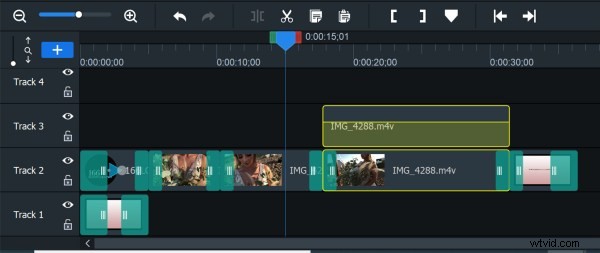
Możesz edytować poziom audio klipów lub podzielić dźwięk, co zrobiłem tutaj. Ponieważ nie potrzebowałem dźwięku, po prostu usunąłem dźwięk z klipów.
Następnie dodałem przejścia między klipami. Chociaż jest wiele do wyboru, prawdopodobnie wrócisz do kilku wybranych. W moim przypadku zawsze używałem funkcji Fade to Black lub Cross Fade (zwanej Fade w Video Studio 4).
Na ostatnim etapie z łatwością dodałem LUT do materiału filmowego. W Video Studio 4 jest kilka tabel LUT, można je też wgrać do oprogramowania. Zdecydowałem się użyć Tinsel LUT, która dodaje jakości kolorystycznej do materiału filmowego.
Dodawanie muzyki
Kiedy obejrzałem materiał, zdecydowałem, że chcę dodać trochę muzyki. Wykorzystałem utwór A Himitsu, którego szczegóły są następujące:
Adventures autorstwa A Himitsu, Creative Commons — Attribution 3.0 Unported — CC BY 3.0
Muzyka wydana przez Argofox Music dostarczona przez Audio Library
Kiedy już miałem muzykę, chciałem trochę przesunąć moje edycje, aby pasowały do muzyki. Mimo że miałem nałożone tablice LUT i zanikały, było to łatwe i nie było opóźnień podczas przeciągania klipów. Oprogramowanie wydawało się szybkie podczas korzystania z niego, co było uspokajające. Po dodaniu muzyki i zmianie klipów musiałem tylko dodać przejście audio, aby wyciszyć muzykę, którą następnie poprawiałem, aż byłem z niej zadowolony.
Wszystko gotowe, nadszedł czas, aby wyeksportować mój projekt. Możesz zobaczyć ostateczną zmianę poniżej.
Eksportuj
Eksportowanie jest szybkie i łatwe, a Video Studio 4 trzyma Cię za rękę przez cały proces. Możesz wyeksportować i zapisać do pliku lub przesłać bezpośrednio do YouTube lub Vimeo. Wystarczy zalogować się do YouTube i postępować zgodnie z instrukcjami. Jeśli chodzi o czas, oprogramowanie zostało szybko wyeksportowane i nie zauważyłem różnicy w czasie eksportu w porównaniu do korzystania z innego oprogramowania do edycji.
Możesz także wyeksportować do animowanego gifu, który jest idealny do takich rzeczy, jak klipy sportowe.
Jak można się domyślić, motyw prostoty i łatwości jest kontynuowany tutaj. Video Studio 4 poprowadzi Cię przez różne rzeczy na początku, jednocześnie pozwalając Ci być bardziej kreatywnym wraz ze wzrostem pewności siebie.
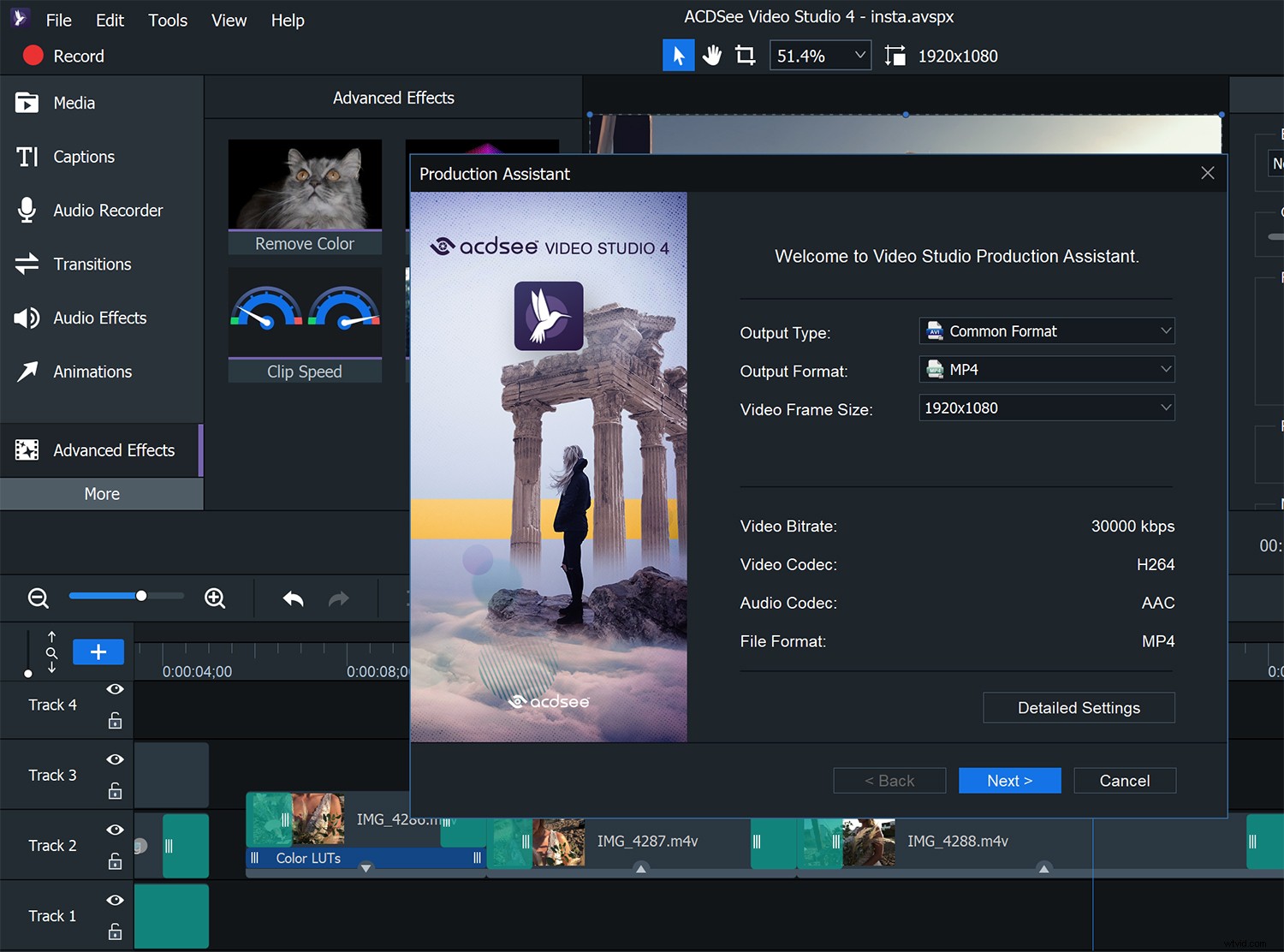
Video Studio 4 poprowadzi Cię przez proces eksportu. Możesz wyeksportować do pliku lub przesłać bezpośrednio do YouTube, co zrobiłem. To było proste i działało idealnie.
Wsparcie
ACDSee ma na swojej stronie internetowej kilka świetnych filmów szkoleniowych dotyczących ich oprogramowania. Dla tych z was, którzy dopiero zaczynają edycję wideo, warto je obejrzeć, aby rozpocząć pracę z Video Studio 4. Jestem pewien, że z czasem dodamy więcej, ale mają wszystko, czego potrzebujesz, aby zacząć. Dostępna jest również świetna pomoc techniczna w przypadku jakichkolwiek innych problemów.
Poniżej znajduje się przykład ich filmów szkoleniowych z reżyserem zdjęć Alexem Watsonem. Zanim ktokolwiek powie to w komentarzach, wiem, że jego przekaz jest trochę lepszy niż mój.
Dla kogo jest to oprogramowanie?
Jeśli używasz Premiere lub Final Cut, prawdopodobnie nie dotrzesz nawet tak daleko. Nie jest tak w pełni funkcjonalny jak te programy i nie jest w żaden sposób zamiennikiem, ale nie to jest celem tego oprogramowania.
ACDSee Video Studio 4 jest przeznaczony dla tych, którzy nie mają doświadczenia w edycji wideo lub po prostu chcą tworzyć wysokiej jakości treści bez konieczności spędzania dużej ilości czasu na nauce obsługi oprogramowania.
Chociaż Video Studio 4 jest niezwykle przyjazne dla początkujących, zawiera również wiele funkcji dla tych, którzy chcą zagłębić się i korzystać z bardziej zaawansowanych funkcji, takich jak zielony ekran.
Krótko mówiąc, celem Video Studio 4 jest szybkie i łatwe tworzenie profesjonalnych filmów dla nowych użytkowników. Robi to imponująco dobrze.
Jest naprawdę konkurencyjny cenowo, a dla tych, którzy są nowicjuszami w wideo i używają komputera, nie mogę wymyślić lepszej alternatywy.
Końcowe przemyślenia
ACDSee Video Studio 4 to prosty w obsłudze, ale zaskakująco potężny edytor wideo. Nie zastępuje Premiere, ani nie ma nim być. Jest tu kilka naprawdę potężnych funkcji, ale zawiera też pewne rzeczy, których osobiście nigdy bym nie użył. Na przykład niektóre z zanikania i nakładek wydają się tandetne i przesadzone. Z drugiej strony, jako nastolatek zaczynający edycję wideo, będą one najprawdopodobniej zabawne i jestem pewien, że zostaną wykorzystane w kreatywny sposób. Może bardziej chodzi o to, że jestem starym kijem w błocie dla klasyków?
Jeśli zastanawiasz się nad dodaniem wideo do tego, co robisz, polecam wypróbowanie Video Studio 4. Jest to proste, ponieważ ACDSee ma bezpłatną wersję próbną, umożliwiającą wypróbowanie przed zakupem. Jeśli chodzi o zakupy, masz również opcje. Możesz kupić oprogramowanie od razu lub możesz je otrzymać w ramach planu ACDSee 365, który obejmuje również oprogramowanie ACDSee Photo Studio za prostą miesięczną płatność.
ACDSee jest znane z oferowania alternatywnego oprogramowania, które jest bogate w funkcje, proste w użyciu i ma świetną cenę. Dzięki Video Studio 4 ACDSee zdecydowanie umocniło tę reputację.
ACDSee jest płatnym partnerem dPS.
